As traduções são geradas por tradução automática. Em caso de conflito entre o conteúdo da tradução e da versão original em inglês, a versão em inglês prevalecerá.
Como solucionar problemas de framework
Você pode usar as informações nesta página para resolver problemas comuns de estrutura no Audit Manager.
Problemas gerais do framework
Problemas de compartilhamento de framework
Na página de detalhes do meu framework personalizado, sou solicitado a recriá-lo

Se você vir uma mensagem dizendo Definições de controle atualizadas estão disponíveis, isso indica que o Audit Manager agora fornece definições mais recentes para alguns dos controles padrão que estão no seu framework personalizado.
Os controles padrão agora podem coletar evidências do AWS managed source. Isso significa que sempre que o Audit Manager atualiza as fontes de dados subjacentes para um controle comum ou central, a mesma atualização é aplicada automaticamente aos controles padrão relacionados. Isso ajuda você a garantir a conformidade contínua à medida que o ambiente de conformidade na nuvem muda. Para garantir que você se beneficie dessas fontes AWS gerenciadas, recomendamos que você substitua os controles em sua estrutura personalizada.
Em seu framework personalizado, o Audit Manager indica quais controles têm substitutos disponíveis. Você precisará substituir esses controles antes de poder fazer uma cópia do seu framework personalizado. Na próxima vez que editar seu framework personalizado, solicitaremos que você substitua esses controles por outras edições que desejar fazer.
Há duas maneiras de substituir os controles em seu framework personalizado:
1. Recriar o framework personalizado
Se um grande número de controles tiver substituições disponíveis, recomendamos que você recrie o framework personalizado. É provável que essa seja a melhor opção se seu framework personalizado for baseado em um framework padrão.
-
Por exemplo, digamos que você criou seu framework personalizado usando o NIST SP 800-53 Rev 5 como ponto de partida. Esse framework padrão tem 1.007 controles padrão e você adicionou 20 controles personalizados.
-
Nesse caso, a opção mais eficiente é encontrar
NIST 800-53 (Rev. 5) Low-Moderate-Highna biblioteca do framework e fazer uma cópia editável desse framework. Durante esse processo, você pode adicionar os mesmos 20 controles personalizados usados anteriormente. Como agora você está usando a definição mais recente do framework padrão como ponto de partida, seu framework personalizado herda automaticamente as definições mais recentes para todos os 1007 controles padrão.
2. Editar um framework personalizado
Se um pequeno número de controles tiver substituições disponíveis, recomendamos que você edite seu framework personalizado e substitua os controles manualmente.
-
Por exemplo, digamos que você criou seu framework personalizado do zero. Em seu framework personalizado, você adicionou 20 controles personalizados que você mesmo criou e oito controles padrão do framework ACSC Essential Eight padrão.
-
Nesse caso, como no máximo oito controles teriam atualizações disponíveis, a opção mais eficiente é editar seu framework personalizado e substituir esses controles um por um. Para obter as instruções, consulte o procedimento a seguir.
Para substituir manualmente os controles em seu framework personalizado
Abra o console do AWS Audit Manager em https://console.aws.amazon.com/auditmanager/casa
. -
No painel de navegação à esquerda, escolha Biblioteca de frameworks e escolha a guia Frameworks personalizados.
-
Selecione o framework que você deseja editar, escolha Ações e, depois, Editar.
-
Na página Editar detalhes do framework, escolha Avançar.
-
Na página Editar conjuntos de controle, revise o nome de cada conjunto de controles para ver se algum de seus controles tem substituições disponíveis.
-
Escolha um conjunto de controles afetado para expandi-lo e identificar quais de seus controles precisam ser substituídos.
dica
Para identificar os controles com mais rapidez, insira
Replacement availablena caixa de pesquisa. -
Remova os controles afetados marcando a caixa de seleção e escolhendo Remover do conjunto de controles.
-
Adicione novamente os mesmos controles. Essa ação substitui os controles que você acabou de remover pela definição de controle mais recente.
-
Em Adicionar controles, use a lista suspensa Tipo de controle e selecione Controles padrão.
-
Encontre o substituto para o controle que você acabou de remover.
dica
Em alguns casos, o nome do controle de substituição pode não ser exatamente o mesmo do original. Nesse caso, é provável que o nome do controle de substituição seja muito semelhante ao original. Em casos raros, um controle pode ser substituído por dois controles (ou vice-versa).
Se você não conseguir encontrar um controle substituto, recomendamos que você faça uma pesquisa parcial. Para fazer isso, insira parte do nome do controle original ou uma palavra-chave que represente o que você está procurando. Você também pode pesquisar por tipo de conformidade para restringir ainda mais a lista de resultados.
-
Marque a caixa de seleção ao lado de um controle e selecione Adicionar ao conjunto de controles.
-
Na janela exibida, escolha Adicionar para confirmar.
-
-
Repita as etapas 6 a 8 conforme necessário até substituir todos os controles.
-
Escolha Próximo.
-
Na página Revisar e salvar, escolha Salvar alterações.
Não consigo fazer uma cópia do meu framework personalizado
Se o botão Fazer uma cópia não estiver disponível na página de detalhes do framework, isso significa que você precisa substituir alguns dos controles em seu framework personalizado.
Para obter instruções sobre como proceder, consulte Na página de detalhes do meu framework personalizado, sou solicitado a recriá-lo.
O status da minha solicitação de compartilhamento enviada foi exibido como Falha
Se você tentar compartilhar uma estrutura personalizada e a operação falhar, recomendamos que verifique o seguinte:
-
Certifique-se de que o Audit Manager esteja ativado na região do destinatário Conta da AWS e na região especificada. Para obter uma lista das AWS Audit Manager regiões suportadas, consulte AWS Audit Manager endpoints e cotas na Referência geral da Amazon Web Services.
-
Verifique se você inseriu a Conta da AWS ID correta ao especificar a conta do destinatário.
-
Verifique se você não especificou uma conta AWS Organizations de gerenciamento como destinatária. Você pode compartilhar uma estrutura personalizada com um administrador delegado, mas se tentar compartilhar uma estrutura personalizada com uma conta de gerenciamento, ocorrerá uma falha.
-
Se você usar uma chave gerenciada pelo cliente para criptografar seus dados do Audit Manager, certifique-se de que sua chave do KMS esteja ativada. Se sua chave do KMS estiver desativada e você tentar compartilhar um framework personalizada, ocorrerá uma falha. Para obter instruções sobre como ativar uma chave do KMS desativada, consulte Ativação e desativação de chaves no Guia do Desenvolvedor do AWS Key Management Service .
Minha solicitação de compartilhamento tem um ponto azul ao lado. O que isso significa?
Uma notificação de ponto azul indica que uma solicitação de compartilhamento precisa de sua atenção.
Um ponto de notificação azul aparece ao lado das solicitações de compartilhamento enviadas com status Expirando. O Audit Manager exibe a notificação com pontos azuis para que você possa lembrar o destinatário de agir em relação à solicitação de compartilhamento antes que ela expire.
Para que o ponto azul da notificação desapareça, o destinatário deve aceitar ou recusar a solicitação. O ponto azul também desaparece se você revogar a solicitação de compartilhamento.
Você pode usar o procedimento a seguir para verificar se há solicitações de compartilhamento expiradas e enviar um lembrete opcional para que o destinatário desempenhe uma ação.
Para notificações de solicitações enviadas
Abra o console do AWS Audit Manager em https://console.aws.amazon.com/auditmanager/casa
. -
Se você tiver uma notificação de solicitação de compartilhamento, o Audit Manager exibirá um ponto vermelho ao lado do ícone do menu de navegação.

-
Expanda o painel de navegação e veja ao lado de Solicitações de compartilhamento. Um selo de notificação indica o número de solicitações de compartilhamento que precisam de sua atenção.
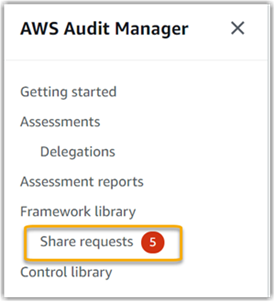
-
Escolha Compartilhar solicitações e, em seguida, a guia Solicitações enviadas.
-
Procure o ponto azul para identificar as solicitações de compartilhamento que expiram nos próximos 30 dias. Como alternativa, você também pode visualizar as solicitações de compartilhamento expirando ao selecionar Expirando no menu suspenso do filtro Todos os status.
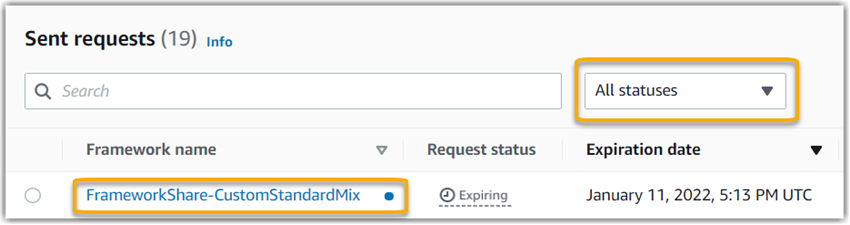
-
(Opcional) Lembre ao destinatário que ele precisa agir em relação à solicitação de compartilhamento antes que ela expire. Essa etapa é opcional, pois o Audit Manager envia uma notificação no console para informar ao destinatário quando uma solicitação de compartilhamento está ativa ou expirando. No entanto, você também pode enviar seu próprio lembrete ao destinatário usando seu canal de comunicação preferido.
Um ponto de notificação azul aparece próximo às solicitações de compartilhamento recebidas com status Ativo ou Expirando. O Audit Manager exibe a notificação de ponto azul para lembrá-lo de tomar medidas em relação à solicitação de compartilhamento antes que ela expire. Para que o ponto azul da notificação desapareça, você deve aceitar ou recusar a solicitação. O ponto azul também desaparece se o remetente revogar a solicitação de compartilhamento.
Você pode usar o procedimento a seguir para verificar solicitações de compartilhamento ativas e expirando.
Para ver notificações de solicitações recebidas
Abra o console do AWS Audit Manager em https://console.aws.amazon.com/auditmanager/casa
. -
Se você tiver uma notificação de solicitação de compartilhamento, o Audit Manager exibirá um ponto vermelho ao lado do ícone do menu de navegação.

-
Expanda o painel de navegação e veja ao lado de Solicitações de compartilhamento. Um selo de notificação indica o número de solicitações de compartilhamento que precisam de atenção.
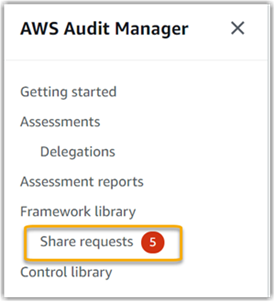
-
Escolha Solicitações de compartilhamento. Por padrão, essa página é aberta na guia Solicitações recebidas.
-
Identifique as solicitações de compartilhamento que precisem de ação procurando itens com um ponto azul.
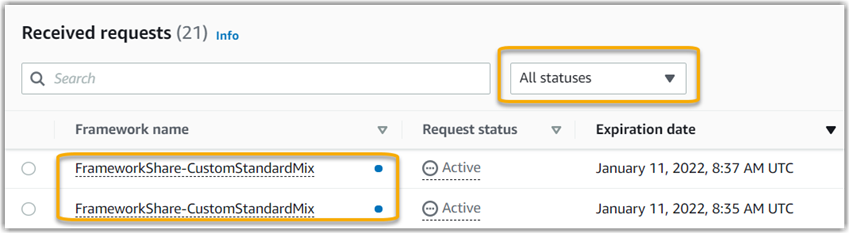
-
(Opcional) Para visualizar somente as solicitações que expiram nos próximos 30 dias, localize a lista suspensa Todos os status e selecione Expirando.
Minha estrutura compartilhada tem controles que usam AWS Config regras personalizadas como fonte de dados. O destinatário pode coletar evidências para esses controles?
Sim, o seu destinatário pode recolher provas para estes controlos, mas são necessárias algumas etapas para o conseguir.
Para que o Audit Manager colete evidências usando uma AWS Config regra como mapeamento da fonte de dados, o seguinte deve ser verdadeiro. Esses critérios se aplicam tanto às regras gerenciadas quanto personalizadas.
-
A regra deve existir no AWS ambiente do destinatário.
-
A regra deve ser ativada no AWS ambiente do destinatário.
Lembre-se de que as AWS Config regras da sua conta provavelmente ainda não existem no AWS ambiente do destinatário. Além disso, quando o destinatário aceita a solicitação de compartilhamento, o Audit Manager não recria nenhuma de suas regras personalizadas na conta. Para que o destinatário colete evidências usando suas regras personalizadas como mapeamento da fonte de dados, ele deve criar as mesmas regras personalizadas em sua instância de AWS Config. Depois que o destinatário cria e ativa as regras AWS Config, o Audit Manager pode coletar evidências dessa fonte de dados.
Recomendamos que você se comunique com o destinatário para informá-lo se alguma AWS Config regra personalizada deve ser criada em sua instância de AWS Config.
Atualizei uma regra personalizada usada em um framework compartilhado. Preciso desempenhar alguma ação?
Para atualizações de regras em seu AWS ambiente
Quando você atualiza uma regra personalizada em seu AWS ambiente, nenhuma ação é necessária no Audit Manager. O Audit Manager detecta e trata atualizações de regras da maneira descrita na tabela a seguir. O Audit Manager não notifica quando uma atualização de regra é detectada.
| Cenário | O que o Audit Manager faz | O que você precisa fazer |
|---|---|---|
|
Uma regra personalizada é atualizada na sua instância do AWS Config. |
O Audit Manager continua relatando as descobertas dessa regra ao usar a definição de regra atualizada. | Nenhuma ação é necessária. |
|
Uma regra personalizada é excluída na sua instância do AWS Config. |
O Audit Manager interrompe a notificação das descobertas da regra excluída. |
Nenhuma ação é necessária. Se quiser, você pode editar os controles personalizados que usaram a regra excluída como mapeamento da fonte de dados. Em seguida, você pode remover a regra excluída para limpar as configurações da fonte de dados do seu controle. Caso contrário, o nome da regra excluída permanecerá como um mapeamento de fonte de dados não utilizado. |
Para atualizações de regras fora do seu AWS ambiente
No AWS ambiente do destinatário, o Audit Manager não detecta a atualização da regra. Isso ocorre porque os remetentes e os destinatários trabalham em ambientes separados AWS . A tabela a seguir fornece ações recomendadas para esse cenário.
| Sua função | Cenário | Ação recomendada |
|---|---|---|
|
Remetente |
|
Entre em contato com o destinatário para informá-lo sobre a atualização. Dessa forma, ele pode fazer a mesma atualização e ficar sincronizado com a definição de regras mais recente. |
| Destinatário |
|
Faça a atualização da regra correspondente em sua própria instância do AWS Config. |